
Sadržaj:
- Autor John Day [email protected].
- Public 2024-01-30 08:07.
- Zadnja izmjena 2025-01-23 14:37.
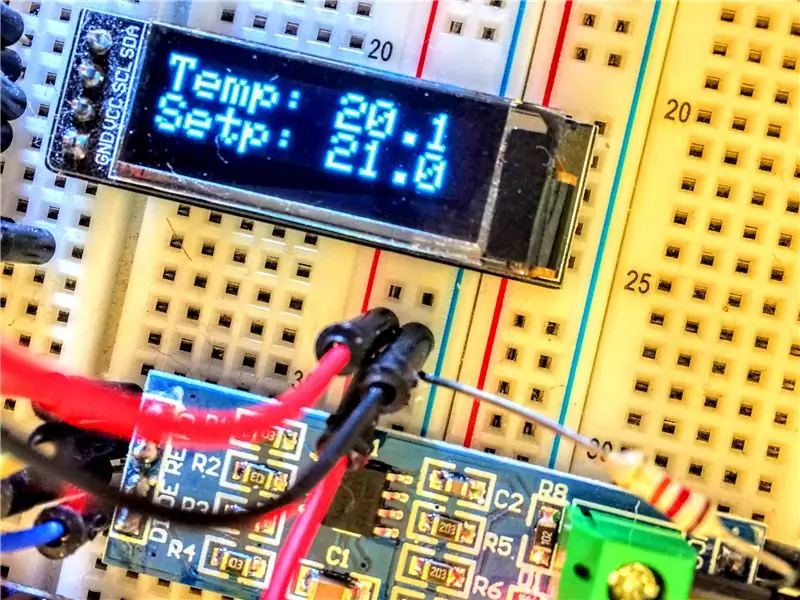
Wifi komponente poput raznih Sonoffa, Tasmote i ESP8266 vrlo su jednostavne za konfiguriranje i upotrebu, ali stvari često nisu jednostavne kako se pojavljuju.
U industrijskim/poslovnim okruženjima bežična automatizacija nije tako česta. Bežične komponente su manje pouzdane od svojih žičanih kolega.
Biste li u tvornici koristili bežični senzor dima? Mislim da nije. I zašto koristiti wifi magnetski senzor vrata u svom domu?
Žičani senzori/aktuatori su vrlo pouzdaniji, ne trebaju bateriju, nema radio valova u vašem domu.
Ono što sam uradio je hardverska komponenta koja se može povezati putem RS-485 na kontroler kućnog pomoćnika (preko Modbus platforme). Zasnovan je na arduinu. Sličan je Sonoff prekidaču/releju, ali je ožičen.
Može djelovati kao kontroler svjetla (preko releja i ulaza za tipke).
Može djelovati kao daljinski prekidač (preko releja i ulaza za tipke).
Može djelovati kao termostat.
Može djelovati kao senzor temperature.
Jedna arduino ploča može biti sve to u isto vrijeme, s mnogo povezanih ulaza/izlaza.
Korak 1: Izgradite hardverski dio

Treba vam arduino ploča.
Koristio sam arduino nano, ali drugi će biti u redu.
Povežite pretvarač Rs-485, zaslon ako ga namjeravate koristiti, prenesite releje i postavite ih na tipke.
Korak 2: Provjerite firmver
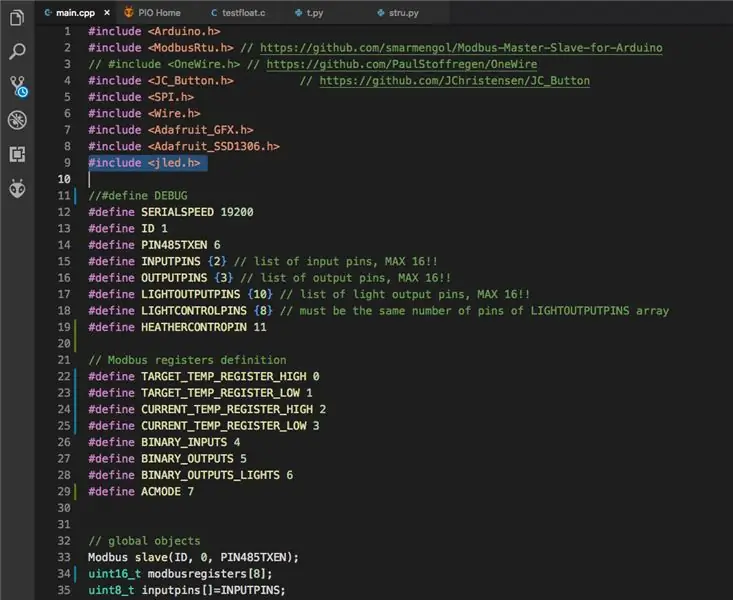
Kôd se može pronaći na
Ne zaboravite ga konfigurirati prije kopiranja. Morate postaviti pinove koji se koriste kao ulaz, izlaz, ako ima senzor temperature, zaslon itd.
Korak 3: Konfigurirajte kućnog pomoćnika
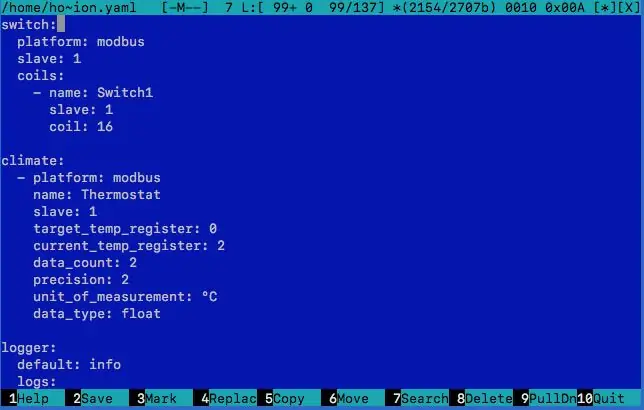
Uredite configuration.yaml
klima: - platforma: modbus naziv: Termostatski slave: 1 target_temp_register: 0 current_temp_register: 2 data_count: 2 preciznost: 1 unit_of_merenje: ° C data_type: float
Korak 4: Povežite Arduino s pomoćnikom za kućnu pomoć Raspberry Running

Koristite RS-485 USB ključ. Možete ga pronaći na ebayu ili amazonu. Vrlo je jeftino.
Korak 5: Ponovo pokrenite Home Assistant
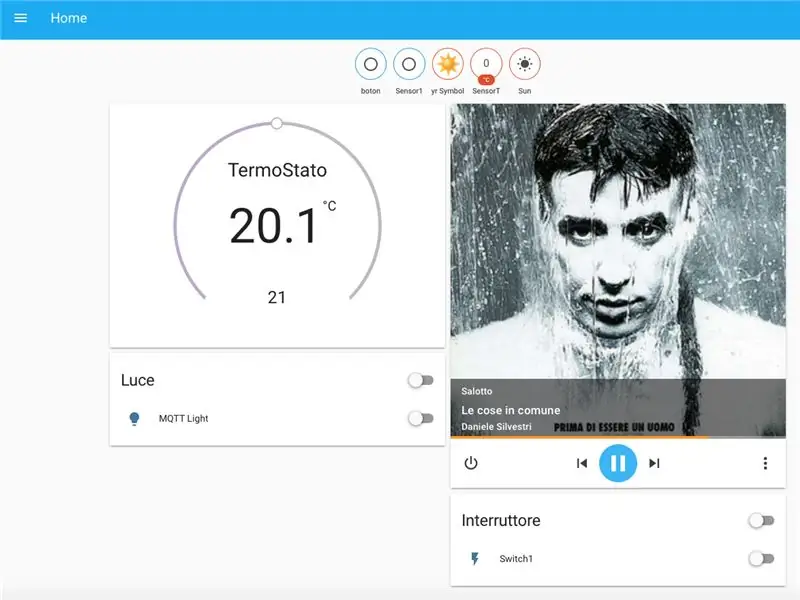
Sada možete vidjeti zadanu vrijednost temperature i kontrolirati je. Zadana vrijednost se može kontrolirati putem skripte za automatizaciju i iz drugih komponenti. Pomoću google asistenta možete mijenjati temperaturu pomoću glasovnih naredbi.
Preporučuje se:
Zaštitite svoju mrežu UTM zaštitnim zidom besplatno: 4 koraka

Zaštitite svoju mrežu besplatnim UTM zaštitnim zidom: Ovaj vodič će pokriti osnove instaliranja i rada Sophos UTM -a na vašoj kućnoj mreži. Ovo je besplatan i vrlo moćan programski paket. Pokušavam postići najmanji zajednički nazivnik, pa neću ulaziti u aktivnu integraciju direktorija, udaljenu
Daljinski upravljač za pomoćnu televiziju: 7 koraka
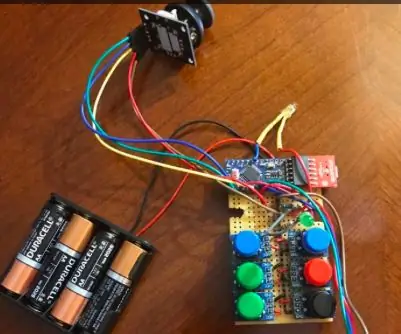
Pomoćni TV daljinski: Trenutni televizijski daljinski upravljači mogu biti zbunjujući i teški za rukovanje. Mali gumbi i zbunjujući izgled otežavaju fizičko pritiskanje dugmeta i pamćenje koje tipke pritisnuti. Svrha ovog projekta bila je borba protiv ovih poteškoća
Kako postaviti kućnu mrežu: 6 koraka

Kako postaviti kućnu mrežu: Postavljanje mreže može isprva zvučati zastrašujuće, ali nakon što imate sve što vam je potrebno, to je vrlo lako učiniti. Tradicionalno postavljanje zahtijeva modem i usmjerivač, ali nekima će možda trebati više opreme, a nekima manje. Postoji mnogo različitih
Unaprijeđena kamera za pomoćnu kameru: 7 koraka (sa slikama)

Unapređena kamera za sigurnosnu kameru: Siguran sam da većina vas koji ovo čitate imaju ladicu ili ormar negdje pun nekad omiljene tehnologije koja je upravo postala prestara i zastarjela. Definitivno imam svoj dio stare tehnologije i tužno je vidjeti da se takav potencijal troši. Pa, u ovom vodiču ja sam
Gornji uređaj za odabir ljepila za pomoćnu tehnologiju: 8 koraka

Gornji uređaj za odabir ljepila pomoćne tehnologije: Ovaj uređaj je dizajniran za hvatanje malih predmeta (kovanice, kreditne kartice, vrećice čaja, papiri) pomoću ljepljivog mehanizma iz sjedećeg ili stojećeg položaja. Uređaj je ručni, ali je dizajniran za lakše rukovanje osobama s ograničenom snagom ruku
